

بقلم Adela D. Louie, ، آخر تحديث: January 4, 2018
الجزء 1. انقل صور iPhone إلى جهاز الكمبيوتر مباشرة من iPhoneالجزء 2. انقل صور iPhone إلى جهاز الكمبيوتر باستخدام ملف النسخ الاحتياطي من iTunesالجزء 3. انقل الصور من iPhone إلى الكمبيوتر الشخصي عبر ملف النسخ الاحتياطي على iCloudدليل الفيديو: 3 حلول لاستعادة الصور المحذوفة من iPhoneالجزء 4. استنتاج
كيف يمكنك نقل صور iPhone من iPhone إلى جهاز الكمبيوتر؟ عديدة اي فون لدى المستخدمين الكثير من الصور المخزنة فيه لأنه دعنا نواجه الأمر ، يمتلك iPhone واحدة من أفضل الكاميرات المميزة. بالتأكيد ، لديك مجموعة من الصور على جهاز iPhone الخاص بك. ومع ذلك ، هناك حالات قد تضغط فيها عن طريق الخطأ على زر خاطئ مما يؤدي إلى اختفاء بعض هذه الصور على جهاز iPhone الخاص بك. قد تفكر في طريقة حول كيفية استعادتها وجعلها تنتقل من جهاز iPhone إلى جهاز الكمبيوتر الخاص بك. حسنًا ، إليك الحل المناسب لك - أداة FoneDog لاستعادة بيانات iOS.
أداة FoneDog iOS Data Recovery Tool هي برنامج يمكن من خلاله استعادة صورك من جهاز iPhone الخاص بك إلى جهاز الكمبيوتر الخاص بك. يمكنك فعل ذلك مع أو بدون نسخة احتياطية. باستخدام هذا البرنامج. ستتمكن أيضًا من نقل صورك المستردة من جهاز iPhone إلى جهاز الكمبيوتر الخاص بك. تعد أداة FoneDog iOS Data Recovery Tool آمنة للغاية للاستخدام لأنها لن تستبدل البيانات الأخرى المحفوظة على جهاز iPhone الخاص بك وباستخدام هذا البرنامج ، سيتم تأمين جميع معلوماتك الشخصية دائمًا. كما أنه متوافق مع أي جهاز iOS ومع أي إصدار iOS ويمكنه أيضًا العمل على جهاز كمبيوتر Mac أو Windows. سيتم نقل كل صورة مستردة تلقائيًا إلى جهاز الكمبيوتر الخاص بك باستخدام مجلد مخصص. يمكن أن يساعدك في حفظ جميع صورك بثلاث طرق. باستخدام الخاص بك ملف النسخ الاحتياطي على iTunes، الخاص ملف النسخ الاحتياطي على iCloud و مباشرة من جهاز iPhone الخاص بك حتى بدون نسخ احتياطي. كل ما عليك فعله هو تنزيل FoneDog iOS Data Recovery Tool وتثبيته على جهاز كمبيوتر Mac أو Windows.
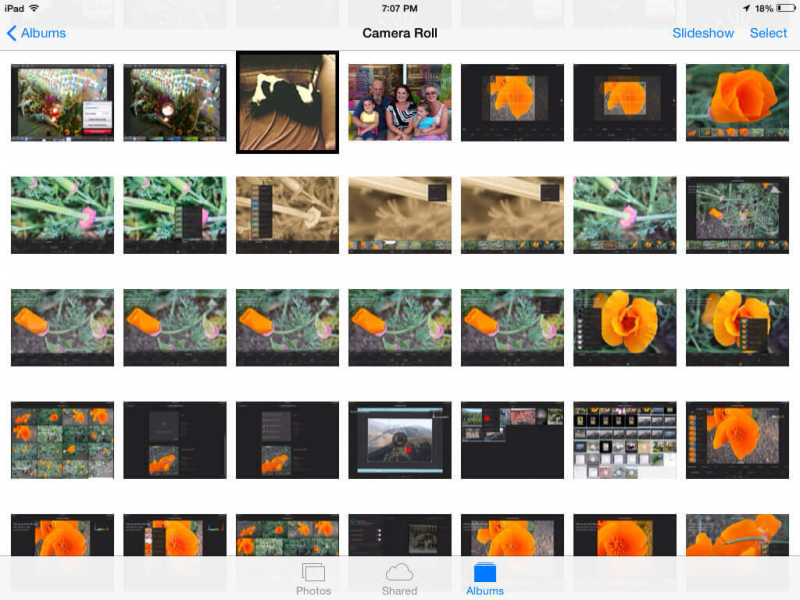 انقل الصور من iPhone إلى جهاز الكمبيوتر
انقل الصور من iPhone إلى جهاز الكمبيوتر
بمجرد تثبيت أداة FoneDog iOS Data Recovery على جهاز الكمبيوتر الخاص بك بنجاح ، قم بتشغيلها وتشغيلها ثم قم بتوصيل جهاز iPhone بجهاز الكمبيوتر الخاص بك باستخدام سلك USB.

بعد توصيل جهاز iPhone الخاص بك ، اختر "الاسترداد من جهاز iOS" ثم انقر فوق "بدء المسح الضوئي"الموجود أسفل الشاشة.

بعد أن ينجح البرنامج في فحص جهاز iPhone الخاص بك بنجاح ، سترى بعد ذلك فئة من الملفات على الجانب الأيسر من شاشتك. يختار "لفة الكاميرا"لعرض كل صورك. قم بمعاينتها واحدة تلو الأخرى ثم انقر فوق"استعادة". سيتم بعد ذلك حفظ جميع الصور المحددة على جهاز الكمبيوتر الخاص بك.
دليل ذات صلة:
كيفية استرداد جهات الاتصال المحذوفة من iPhone 8 / 8Plus
كيفية استرداد رسائل WhatsApp المحذوفة من iPhone X.

قم بتشغيل FoneDog iOS Data Recovery Tool ثم حدد "قم بالاسترداد من iTunes Backup File". بعد ذلك ، ستتمكن من رؤية ملف النسخ الاحتياطي على iTunes الخاص بك. حدد ملف النسخ الاحتياطي على iTunes ، ثم انقر فوق"بدء المسح الضوئي". ستبدأ أداة FoneDog iOS Data Recovery Tool بعد ذلك في استخراج جميع بياناتك من ملف النسخ الاحتياطي على iTunes. قد تستغرق عملية المسح بعض الوقت اعتمادًا على حجم البيانات المحفوظة على iTunes الخاص بك.

بمجرد الانتهاء من FoneDog iOS Data Recovery Tool بفحص ملف النسخ الاحتياطي على iTunes ، سترى قائمة على الجانب الأيسر من شاشتك. من هناك ، حدد "لفة الكاميرا"وستكون قادرًا على رؤية جميع صورك. ولتتمكن من نقلها على جهاز Mac أو Windows PC ، ما عليك سوى المضي قدمًا والنقر"استعادةزر ". سيتم حفظ جميع الصور في مجلد معين على جهاز الكمبيوتر الخاص بك.
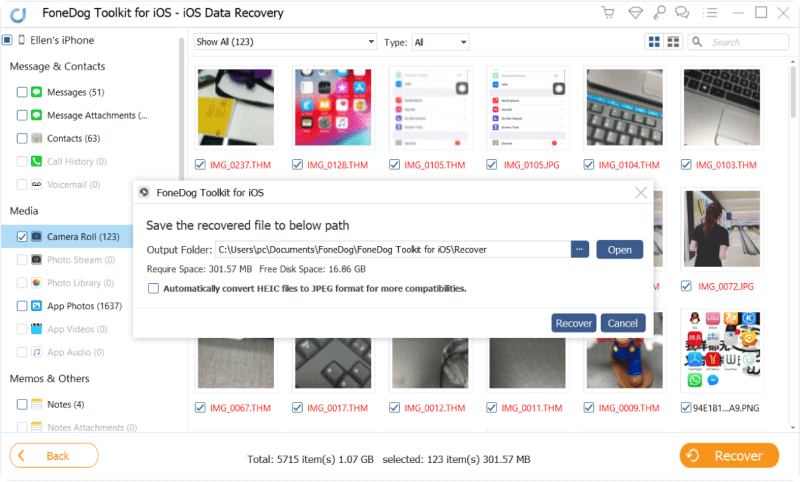
باستخدام هذه الطريقة ، ليس من الضروري توصيل جهاز iPhone بجهاز كمبيوتر. فقط تأكد من أن جهاز iPhone الخاص بك معك في القيام بهذه العملية.
قم بتشغيل FoneDog iOS Data Recovery Tool على جهاز الكمبيوتر الخاص بك ثم حدد "الاسترداد من iCloud Backup Fileبعد ذلك ، سيطلب منك البرنامج تسجيل الدخول. فقط أدخل معرف Apple وكلمة المرور في الحقل المتوفر.

بعد تسجيل الدخول بنجاح إلى iCloud الخاص بك ، ستعرض لك أداة FoneDog iOS Data Recovery Tool بعد ذلك جميع ملفات النسخ الاحتياطي على iCloud. اختر من القائمة المعروضة على شاشتك ثم انقر فوق "تحميلبجوار ملف النسخ الاحتياطي على iCloud

بعد تنزيل ملف النسخ الاحتياطي على iCloud ، ستعرض لك أداة FoneDog iOS Data Recovery Tool قائمة أنواع الملفات. من القائمة المعروضة على شاشتك ، اختر "لفة الكاميرا"لعرض جميع الصور من ملف النسخ الاحتياطي على iCloud ثم النقر فوق"التالى"زر.

بعد الانتهاء من FoneDog iOS Data Recovery Tool لاستخراج جميع ملفات النسخ الاحتياطي على iCloud ، سيتم الآن عرض صورك على شاشتك. حدد جميع الصور التي ترغب في نقلها إلى جهاز الكمبيوتر الخاص بك. عند الانتهاء من وضع علامة على جميع العناصر التي تريدها ، انقر فوق "استعادة"ويتم حفظ جميع صورك المحددة تلقائيًا على جهاز كمبيوتر Mac أو Windows.

اختصار FoneDog iOS Data Recovery الأداة آمنة جدًا للاستخدام لأنها لن تستبدل أي بيانات أخرى محفوظة على جهاز iPhone الخاص بك ، كما أنها ستحافظ دائمًا على خصوصية معلوماتك الشخصية لأن هذا البرنامج يعطي قيمة عالية لخصوصيتك وأمانك. يمكن لأداة FoneDog iOS Data Recovery Tool أيضًا استرداد ونقل البيانات الأخرى من جهاز iPhone الخاص بك مثل جهات الاتصال والرسائل النصية وسجلات المكالمات ومقاطع الفيديو و WhatsApp والبريد الصوتي والموسيقى والمزيد. بالإضافة إلى ذلك ، يتوافق هذا البرنامج أيضًا مع جهاز كمبيوتر Mac أو Windows وأي أجهزة وإصدارات iOS. يعد هذا أحد البرامج الرائعة التي يمكنك استخدامها في استعادة البيانات المفقودة أو المحذوفة وحفظها على جهاز الكمبيوتر الخاص بك لاستخدامها في المستقبل. تذكر دائمًا أن يكون لديك نسخ احتياطية بالإضافة إلى بياناتك من جهاز iPhone الخاص بك حتى يسهل عليك الوصول إليها في حالة رغبتك في نقلها على جهاز الكمبيوتر الخاص بك. تعد أداة FoneDog iOS Data Recovery Tool أحد البرامج الرائعة لأنها ستمنحك أعلى معدل نجاح في استعادة ونقل جميع ملفاتك من جهاز iPhone الخاص بك إلى جهاز الكمبيوتر الخاص بك.
اترك تعليقا
تعليق
دائرة الرقابة الداخلية لاستعادة البيانات
طرق لاستعادة البيانات المحذوفة من اي فون أو آي باد3
تحميل مجانا تحميل مجانامقالات ساخنة
/
مثير للانتباهممل
/
بسيطصعبة
:شكرا لك! إليك اختياراتك
Excellent
:تقييم 4.6 / 5 (مرتكز على 90 التقييمات)